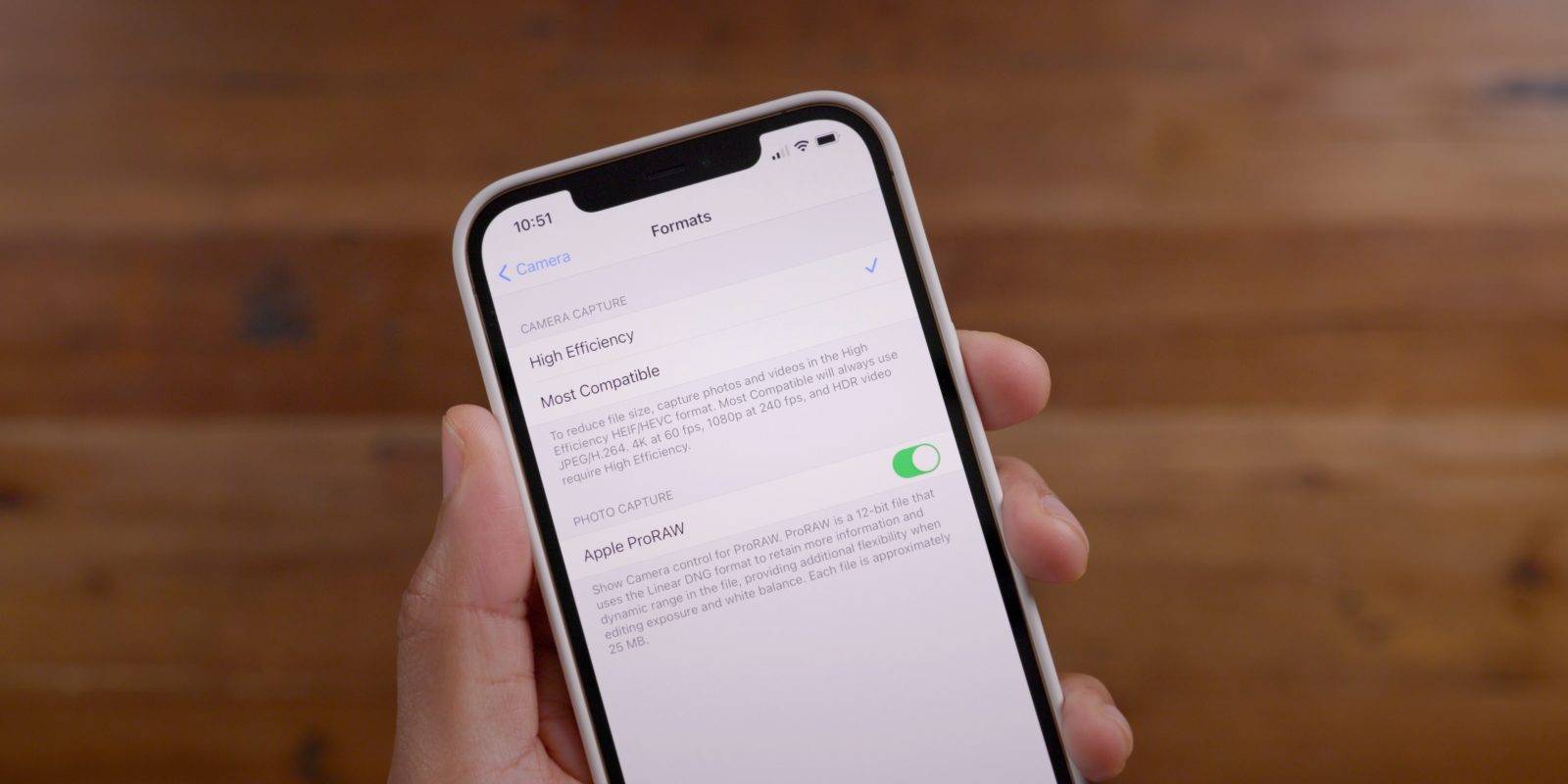为了方便收藏喜爱的书签,Mozilla Firefox包含一个书签工具栏,您可以根据个人喜好显示或隐藏该工具栏。这是在Windows,Linux和Mac上查看或使其消失的方法。
首先,打开Firefox。在任何Firefox窗口中,右键单击选项卡栏或工具栏上的空白。在出现的菜单中,指向“书签工具栏”。如果要隐藏工具栏,请选择“从不显示”。如果要使其可见,请选择“始终显示”。
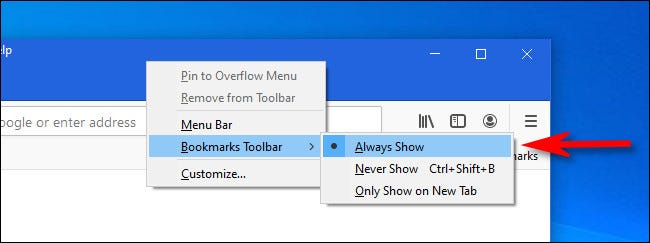
提示:或者,您可以选择“仅在新选项卡上显示”,以使工具栏仅在打开新选项卡后出现。单击工具栏中的链接或访问网站后,书签工具栏将消失。这是两全其美的!
您也可以使用Firefox自定义菜单激活或停用书签工具栏。要访问它,请单击Firefox窗口右上角附近的菜单按钮,然后选择“自定义”。在“自定义”选项卡中,单击左下角附近的“工具栏”按钮,然后从弹出菜单中选择“书签工具栏”。在嵌套菜单中,根据要显示还是隐藏工具栏进行选择。
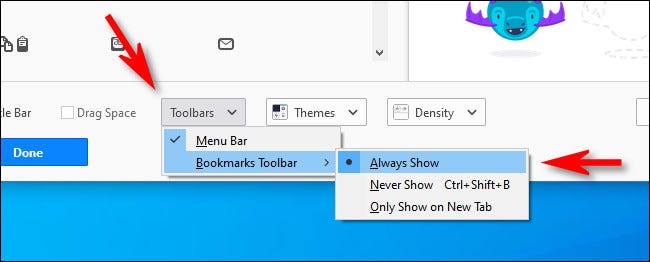
如果您刚刚激活了书签工具栏,则将直接在Firefox浏览器窗口的地址工具栏下看到它。要访问工具栏上的任何站点,只需单击一次书签。
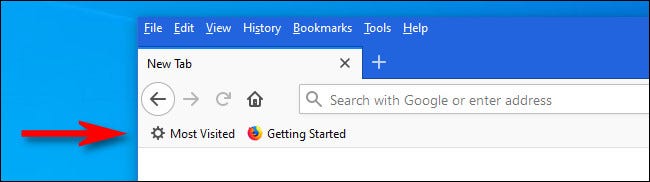
您可以在创建新书签时通过选择“书签工具栏”文件夹将新书签添加到工具栏。书签放置到位后,您可以拖放项目以进行排列,也可以右键单击并选择“删除”以删除不需要的任何内容。
未经允许不得转载:表盘吧 » 如何在Firefox中显示或隐藏书签工具栏